Copilot გამოდის Outlook-ზე ნოემბერში.
- Copilot ხელმისაწვდომი იქნება ყველა პლატფორმაზე, Outlook-ის ჩათვლით Android-ისა და iOS-ისთვის.
- ხელოვნური ინტელექტი ხელმისაწვდომი იქნება მხოლოდ ინგლისურ ენაზე, გაშვებისთანავე, მაგრამ რამდენიმე სხვა ენაც მალე იქნება მხარდაჭერილი.
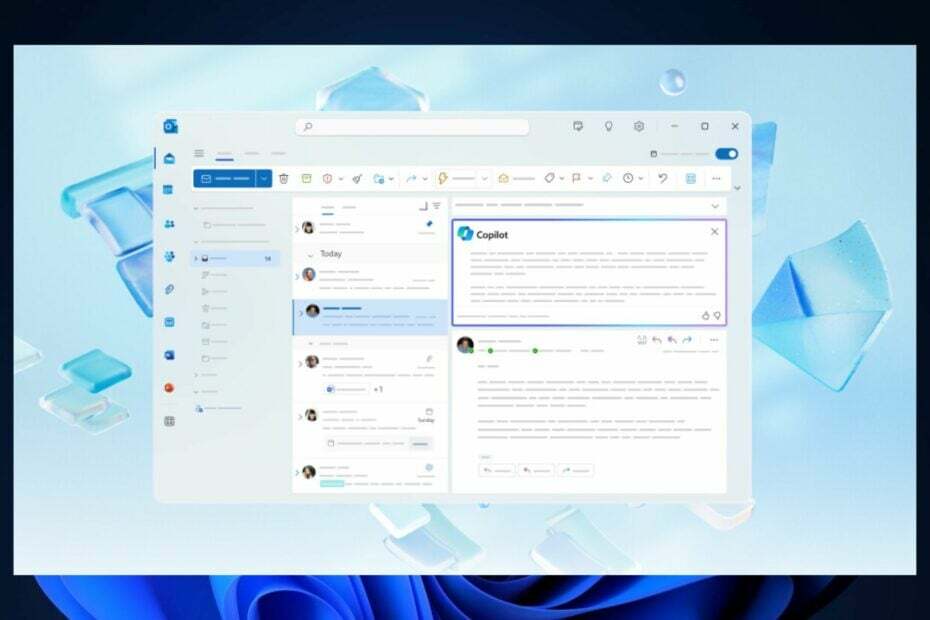
ოფიციალურია: Copilot გამოვა Outlook-ში ამ ნოემბრიდან, უახლესი ჩანაწერის მიხედვით Microsoft 365 საგზაო რუკა. Outlook არის Microsoft-ის უახლესი აპლიკაცია, რომელმაც მიიღო AI ასისტენტი მას შემდეგ, რაც რედმონდზე დაფუძნებულმა ტექნიკურმა გიგანტმა გამოაცხადა, რომ Copilot ასევე მოვა. სიტყვა, OneDrive, OneNote, და Პოვერ პოინტი.
თუმცა ეს გასაკვირი არ უნდა იყოს. მაიკროსოფტი, რომელმაც ახლახან დაასრულა Activision Blizzard King-ის შეძენაგანაცხადა, რომ Copilot შეუერთდება Microsoft 365-ს კოჰორტა ჯერ კიდევ სექტემბერში, ზე Microsoft-ის ღონისძიება. თუმცა, გაურკვეველია, ყველა 365 აპლიკაცია იღებდა მას ნოემბერში, თუ ცალკეულ თარიღებში.
მაგრამ ახლა გასაგებია: ნოემბერი იქნება თვე, რომელიც AI საბოლოოდ იქნება ინტეგრირებული Microsoft 365 აპებში და Outlook-ს, ყველაზე მეტად, შესაძლოა ყველაზე მეტად სჭირდებოდეს Copilot. ცოტა ხნის წინ მიიღო რამდენიმე მნიშვნელოვანი განახლება, რაც მიანიშნებს უფრო დიდი ინტეგრაციის შესახებ Microsoft 365 აპებთან.
მაგალითად, მომხმარებლებს ახლა შეეძლებათ დააწკაპუნონ მარჯვენა ღილაკით Microsoft 365 დანართებზე Outlook-ზე და გახსენით ისინი პირდაპირ მათ შესაბამის აპებში დესკტოპის პლატფორმაზე. გარდა ამისა, მათ ასევე შეეძლებათ აირჩიონ სასურველი საქაღალდე Outlook დანართების შენახვისას.
მაგრამ რაც შეეხება Copilot-ს Outlook-ში? Microsoft გვპირდება, რომ ხელოვნური ინტელექტი აპისთვის ახალ ეპოქას შექმნის.
კოპილოტი Outlook-ში: ყველაფერი რაც თქვენ უნდა იცოდეთ
პირველ რიგში, როგორც უკვე აღვნიშნეთ, Copilot Outlook-ზე ნოემბერში მოვა. AI ასისტენტი ხელმისაწვდომი იქნება ახალ Outlook-ზე Web, Android, iOS, Mac და რა თქმა უნდა, Desktop პლატფორმებისთვის.
Outlook-ში Copilot მხოლოდ ინგლისურის მხარდაჭერას ექნება გაშვებისას, მაგრამ Microsoft დაჰპირდება სხვა ენებს მალე იქნება მხარდაჭერილი: ესპანური, იაპონური, ფრანგული, გერმანული, პორტუგალიური, იტალიური და ჩინური გამარტივებული
Microsoft-ის თქმით, ხელოვნური ინტელექტის ასისტენტს შეუძლია ორი ძირითადი დავალების შესრულება, გაშვებისას:
-
შეჯამება: სისტემა აჯამებს ელ.ფოსტის ძაფებს (ასევე ცნობილია როგორც საუბრები), რომელიც ამოიღებს საკვანძო პუნქტებს მრავალი შეტყობინებებიდან. როდესაც არჩეულია შეჯამება Copilot-ით შესვლის წერტილი, Copilot ავტომატურად უზრუნველყოფს შეჯამებას თემის შეტყობინებების ტექსტებზე დაყრდნობით. ჩვეულებრივი გამოყენების შემთხვევები აჯამებს ხანგრძლივ ელ.წერილს, რათა ნახოთ რა გადაწყვეტილებები იქნა მიღებული და რა ქმედებები შემოგვთავაზეს სხვებმა თემაში.
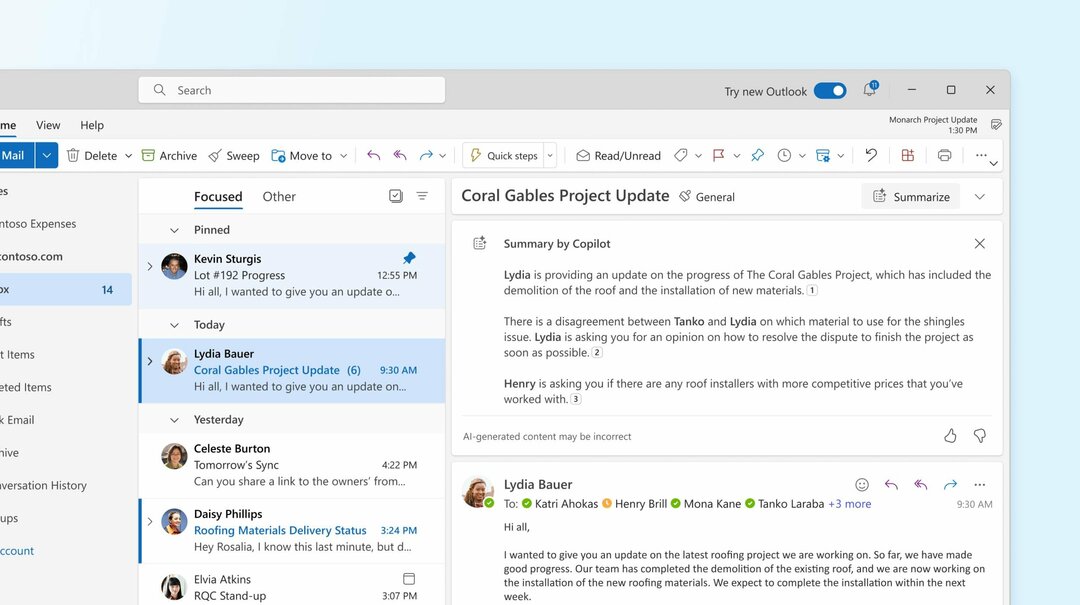
- პროექტი კოპილოტთან ერთად: Copilot-ის პროექტი იღებს მომხმარებლის მიერ მოწოდებულ მოთხოვნას და ქმნის პოტენციურ სრულმეტრაჟიან ელფოსტას. შემდეგ მომხმარებელს შეუძლია დაამატოს გენერირებული კონტენტი ელფოსტის პროექტში ან შეცვალოს მოთხოვნის ან ტონის/სიგრძის პარამეტრები და შექმნას ახალი. თქვენ ასევე შეგიძლიათ გამოიყენოთ Draft Copilot-თან ერთად შეტყობინებაზე საპასუხოდ, ხოლო Copilot გამოიყენებს ამ თემის კონტექსტს პოტენციური პასუხის შესაქმნელად. გავრცელებული გამოყენებაა ელ.ფოსტის გენერირება, რომელიც ნათლად გადმოსცემს გადაწყვეტილებას ან ელ.ფოსტის გენერირებას, რომელიც კომუნიკაციას ახდენს კონკრეტული ტონით და სიგრძით.
მნიშვნელოვანია აღინიშნოს, რომ Copilot არ გამოიყენებს მომხმარებლის მონაცემებს ან პერსონალურ მონაცემებს საკუთარი თავის მოსამზადებლად და თავდაპირველად, მომხმარებლები ვერ შეძლებენ მის მორგებას.
ხართ აღფრთოვანებული Outlook-ში Copilot-ის გამოყენებით?


